Comment corriger automatiquement l'orthographe et les fautes de frappe lors de l'utilisation de "cd" sous Linux

Nous sommes habitués aux programmes de traitement de texte qui nous disent quand nous avons mal orthographié un mot volent à travers les répertoires sur la ligne de commande Linux? Vous pouvez réellement corriger vos fautes de frappe et fautes d'orthographe, au moins en utilisant la commandecd
Nous vous montrerons comment ajouter une commande simple au fichier .bashrc qui vérifiera ce que vous tapez
RELATED: Comment ajouter des onglets au terminal d'Ubuntu
Le fichier .bashrc est un script qui s'exécute chaque fois que vous ouvrez une fenêtre de terminal. en appuyant sur Ctrl + Alt + T ou ouvrir un nouvel onglet dans une fenêtre Terminal. Vous pouvez ajouter des commandes au fichier .bashrc que vous souhaitez exécuter automatiquement chaque fois que vous ouvrez une fenêtre Terminal. Pour ajouter une vérification d'orthographe à la commande cd, nous allons ajouter une commande au fichier .bashrc
Pour éditer le fichier .bashrc, nous allons utiliser gedit. Tapez la commande suivante à l'invite:
gedit ~ / .bashrc
Vous pouvez utiliser n'importe quel éditeur de texte avec lequel vous êtes à l'aise, comme vi et nano. Remplacez simplement "gedit" dans la commande ci-dessus par la commande pour exécuter votre éditeur de texte choisi
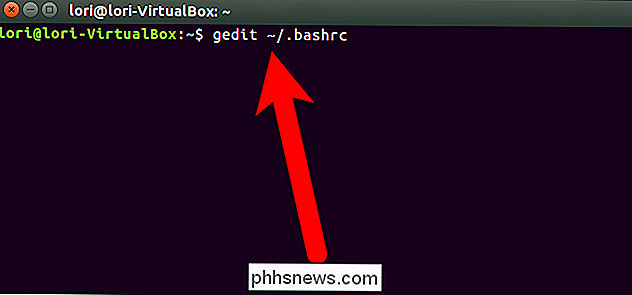
Faites défiler vers le bas du fichier .bashrc et ajoutez la ligne suivante à la fin du fichier.
shopt -s cdspell
Vous pouvez ajouter un commentaire au-dessus de la commande afin de vous souvenir de ce que fait la commande. Il suffit de mettre un signe numérique (#) au début de la ligne, puis la description que vous voulez ajouter.
Cliquez sur "Enregistrer".
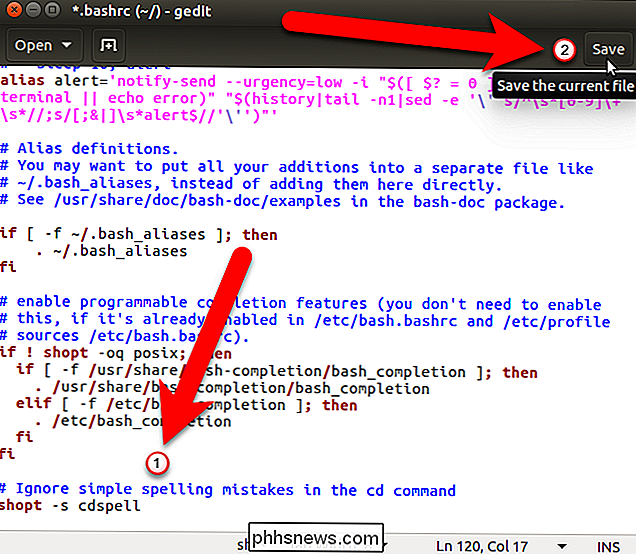
Fermer gedit (ou autre éditeur de texte) en cliquant sur le "X" le coin supérieur gauche de la fenêtre.
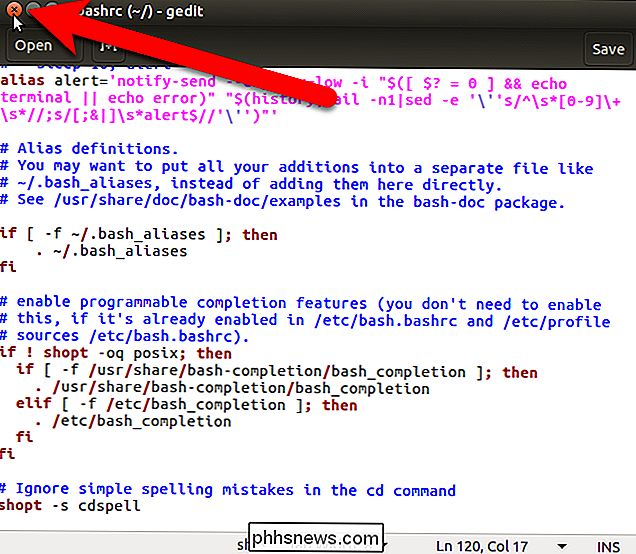
Le paramètre que vous venez d'ajouter au fichier .bashrc n'affecte pas la session de la fenêtre Terminal actuelle. Vous devez fermer la fenêtre du terminal et vous déconnecter et revenir pour que la modification prenne effet. Tapezexità l'invite et appuyez sur Entrée ou cliquez sur le bouton "X" dans le coin supérieur gauche de la fenêtre. Ensuite, déconnectez-vous et revenez.
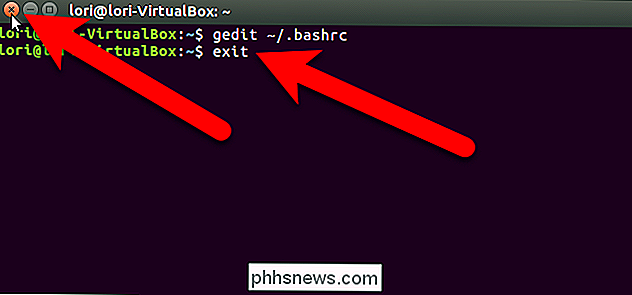
Maintenant, si vous faites une petite erreur (comme des caractères transposés) en tapant le nom d'un répertoire dans la commande cd, l'orthographe correcte s'affiche sur la ligne suivante et vous êtes automatiquement pris
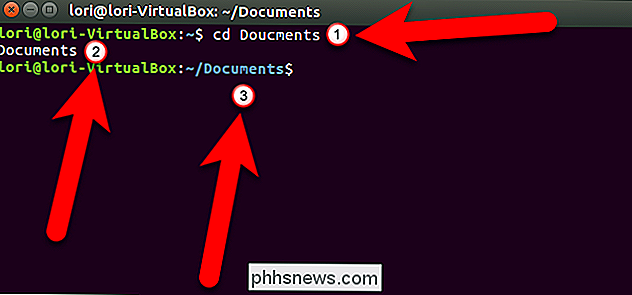
C'est une solution simple qui facilite la navigation dans les répertoires en ligne de commande.

Les meilleurs sites Web pour l'achat de pièces d'ordinateur en ligne
Vous avez un vieux ordinateur portable ou de bureau et vous voulez mettre à jour le disque dur et la mémoire sans avoir à acheter un nouvel ordinateur? Ou peut-être vous débarrasser d'une vieille machine et que vous voulez construire votre propre machine de rêve? De toute façon, vous aurez envie de trouver des pièces d'ordinateurs compatibles pour le prix le moins cher.Il y a

Comment transférer ou migrer des fichiers de Windows PC vers Mac
Si vous avez récemment acheté un nouvel ordinateur Mac et que vous souhaitez transférer vos données et paramètres de votre PC vers le Mac, il existe plusieurs façons d'accomplir cette tâche. Dans cet article, je vais mentionner les différentes méthodes que j'ai utilisées, du plus simple au plus technique.Il est ég



